Introducción
Los Chromebooks ofrecen una experiencia informática versátil con Chrome OS, diseñado para la eficiencia y la simplicidad. Sin embargo, hay momentos en que los usuarios necesitan modificar ciertos ajustes, como deshabilitar la aceleración de hardware, para optimizar el rendimiento o solucionar problemas. Esta característica está inicialmente diseñada para mejorar el rendimiento de tu dispositivo al trasladar tareas del CPU al GPU. Sin embargo, cuando conduce a problemas de compatibilidad o fallos inesperados de software, comprender cómo gestionarlo se vuelve esencial. Esta guía completa te guiará a través de lo que es la aceleración de hardware y te proporcionará un proceso detallado para deshabilitarla, asegurando una experiencia fluida en tu Chromebook.

Comprendiendo la Aceleración de Hardware
En los Chromebooks, la aceleración de hardware es una característica que aprovecha el GPU para ejecutar tareas que normalmente serían manejadas por el CPU. Esta tecnología tiene como objetivo mejorar el rendimiento del sistema, especialmente para tareas que implican reproducción de video, juegos y otras aplicaciones gráficamente exigentes. Al distribuir la carga de procesamiento entre el CPU y el GPU, los usuarios a menudo pueden experimentar una operación más rápida y fluida durante tareas pesadas.
Aunque las ventajas de la aceleración de hardware son evidentes, especialmente para tareas multimedia, no está exenta de posibles desventajas. A veces, los usuarios pueden encontrarse con problemas como parpadeo de pantalla, rendimiento lento o fallos de software. Al comprender cómo funciona la aceleración de hardware y reconocer sus beneficios y limitaciones, puedes tomar decisiones informadas sobre cómo ajustar estos ajustes en tu Chromebook.
Por Qué Podrías Querer Desactivar la Aceleración de Hardware
Desactivar la aceleración de hardware en tu Chromebook podría ser necesario si interfiere con la funcionalidad de tu dispositivo. Algunos usuarios optan por deshabilitarla como medio para solucionar problemas como la reproducción de video lenta, páginas web no responsivas o fallos de aplicaciones. Ciertas aplicaciones pueden no funcionar bien con la aceleración de hardware, resultando en fallos o un rendimiento inferior.
Para desarrolladores y usuarios técnicos, desactivar esta funcionalidad puede proporcionar un ambiente de trabajo más estable al eliminar posibles fallos relacionados con gráficos. Además, si el GPU de tu Chromebook carece de la capacidad para gestionar procesamiento pesado de manera eficiente, desactivar la aceleración de hardware puede llevar a un mejor rendimiento general. Entender el momento y la razón para desactivar esta característica es clave para mantener tu Chromebook funcionando de manera eficiente.
Preparación Antes de Deshabilitar la Aceleración de Hardware
Antes de realizar cambios en los ajustes de tu Chromebook, prepararse adecuadamente resultará en un proceso más fluido. Comienza guardando todo el trabajo abierto, ya que ajustar estos ajustes podría requerir reiniciar Chrome o tu dispositivo, lo que puede representar un riesgo de pérdida de datos.
Asegúrate de que tu Chrome OS esté completamente actualizado, lo cual proporciona las últimas características y parches de seguridad, reduciendo las posibilidades de problemas derivados de software desactualizado. Confirma que tu conexión a internet sea segura y estable, ya que una red inestable puede interferir con las modificaciones de ajustes.
Finalmente, familiarízate con el menú de ajustes de tu Chromebook. Adquirir un entendimiento básico de su diseño hará que deshabilitar la aceleración de hardware sea un procedimiento más sencillo. Establecer estos cimientos ayuda a allanar el camino para ajustes efectivos para mantener la funcionalidad óptima de tu Chromebook.
Guía Paso a Paso para Desactivar la Aceleración de Hardware
Acceder a los Ajustes de Chrome
- Inicia el navegador Chrome en tu Chromebook.
- Haz clic en el menú de tres puntos (⋮) situado en la esquina superior derecha de la ventana de tu navegador.
Navegando a Configuraciones Avanzadas
- Elige ‘Configuración’ del menú desplegable.
- Desplázate hasta el final de la página y selecciona ‘Avanzado’ para revelar más opciones de configuración.
Deshabilitar la Aceleración de Hardware
- Continúa desplazándote hasta llegar a la sección ‘Sistema’.
- Identifica y desactiva la opción ‘Usar aceleración de hardware cuando esté disponible.’
- Si se te solicita, selecciona ‘Reiniciar’ para reiniciar el navegador con los ajustes modificados.
Implementar estos pasos desactivará la aceleración de hardware en tu Chromebook, permitiéndote verificar si los problemas se han solucionado.
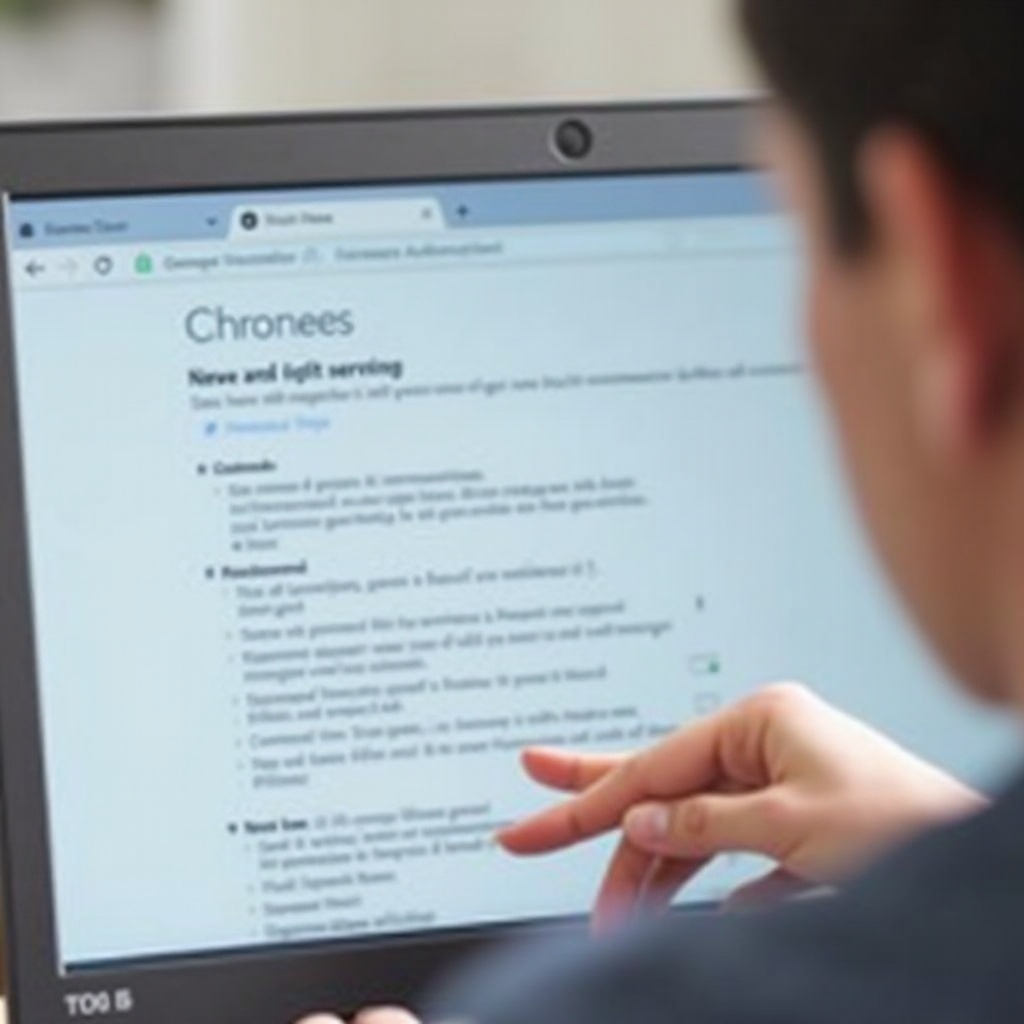
Probando los Cambios
Después de desactivar la aceleración de hardware, es crucial probar tu Chromebook para confirmar que las modificaciones han resuelto los problemas existentes. Abre múltiples pestañas en Chrome para monitorear cualquier retraso o fallo. Además, intenta transmitir un video o jugar un juego en línea para confirmar si hay mejoras en el rendimiento. Verifica si los problemas previamente encontrados como el desgarro de pantalla o la carga lenta de páginas web están resueltos.
Realiza estas pruebas durante un período razonable para comprender a fondo si los cambios impactan positivamente en tu dispositivo. Tales pruebas también aseguran que no surjan nuevos problemas al desactivar la aceleración de hardware.
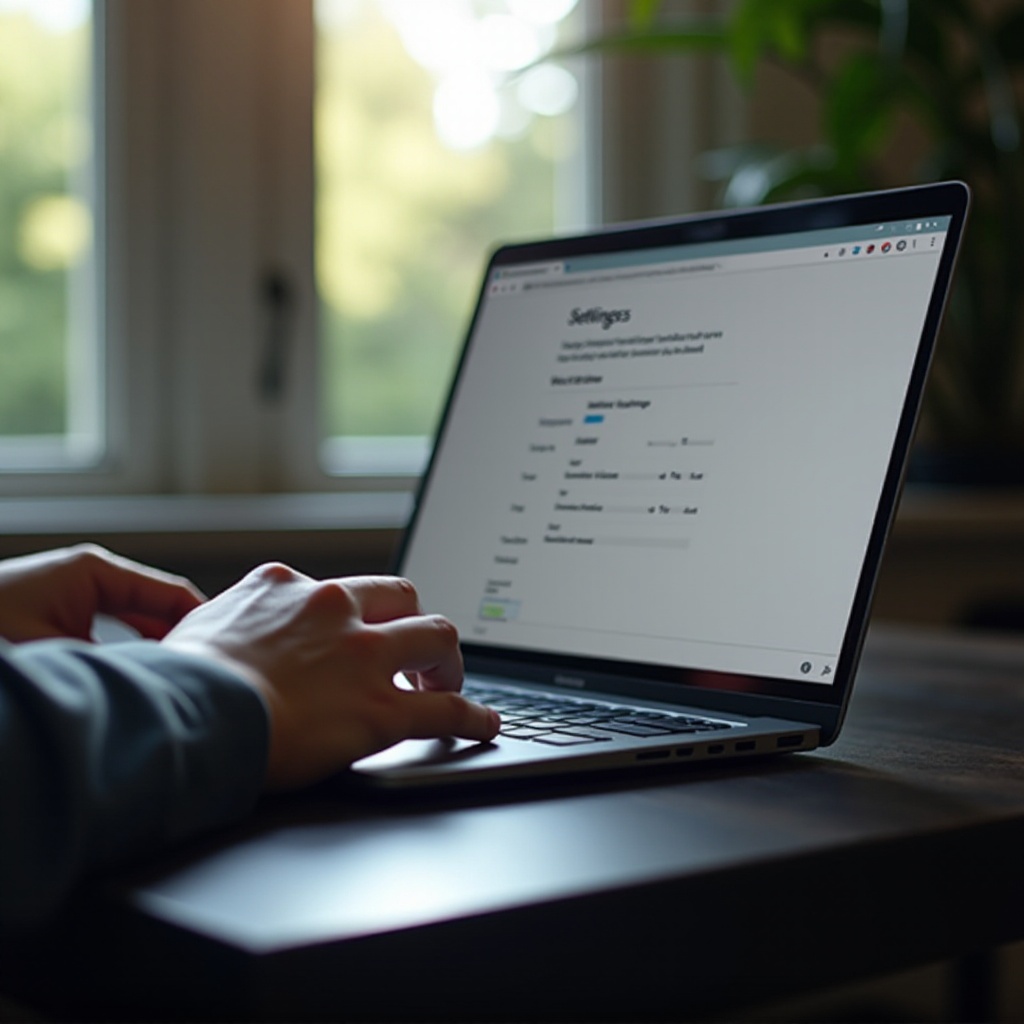
Solucionando Problemas Comunes
Si encuentras que desactivar la aceleración de hardware no soluciona tus desafíos o introduce nuevos problemas, podría ser necesario realizar más soluciones de problemas. Comienza por borrar la caché y las cookies del navegador, lo cual podría rectificar algunos problemas de rendimiento. Si los problemas continúan, considera reiniciar tu Chromebook por completo.
También podría valer la pena buscar actualizaciones para tus aplicaciones o Chrome OS, ya que estas actualizaciones podrían remediar cualquier error. Si los problemas persisten, vuelve a habilitar temporalmente la aceleración de hardware para discernir si los problemas están vinculados a esta característica. Esto puede ayudar a determinar si se requieren más investigaciones o ajustes.
Conclusión
Gestionar efectivamente la aceleración de hardware en tu Chromebook puede impactar significativamente el rendimiento y la usabilidad de tu dispositivo. Aunque está destinada a mejorar procesos específicos, saber cómo deshabilitar la aceleración de hardware es beneficioso, especialmente al solucionar problemas. Siguiendo los pasos guiados en este artículo, puedes asegurarte de que tu Chromebook opere sin problemas y cumpla con tus necesidades de rendimiento de manera efectiva.
Preguntas Frecuentes
¿Qué es la aceleración de hardware en una Chromebook?
La aceleración de hardware permite a una Chromebook descargar ciertas tareas del CPU al GPU, mejorando el rendimiento para tareas gráficamente intensivas.
¿Desactivar la aceleración de hardware puede mejorar el rendimiento?
Desactivar la aceleración de hardware puede mejorar el rendimiento si enfrenta problemas como parpadeo de pantalla o bloqueos del navegador vinculados a esta función.
¿Cómo puedo volver a habilitar la aceleración de hardware si es necesario?
Para volver a habilitar la aceleración de hardware, siga los mismos pasos, ubique la sección ‘Sistema’ en Configuración Avanzada, y active la opción nuevamente, luego reinicie el navegador.